Запрос является основным инструментом для эффективной извлечения, анализа и представления данных из базы данных. В этом руководстве вы узнаете, как создать ваш первый запрос в Microsoft Access и четко представить ваши данные.
Основные выводы
- Вы можете создавать запросы как через помощник запросов, так и в режиме конструктора.
- Важно выбрать правильные поля для представления нужных данных.
- Запросы позволяют динамически связывать данные из таблицы и представлять их.
- Функции сортировки помогают визуально анализировать и интерпретировать данные.
Шаг 1: Запустите Access и перейдите к запросам
Запустите Microsoft Access и откройте ваш проект. Теперь вы хотите создать запрос, чтобы представить ваши данные. Для этого перейдите на вкладку "Создать" и нажмите на "Запрос", чтобы воспользоваться помощником запросов или сразу создать черновик. В этом руководстве мы будем использовать черновик.
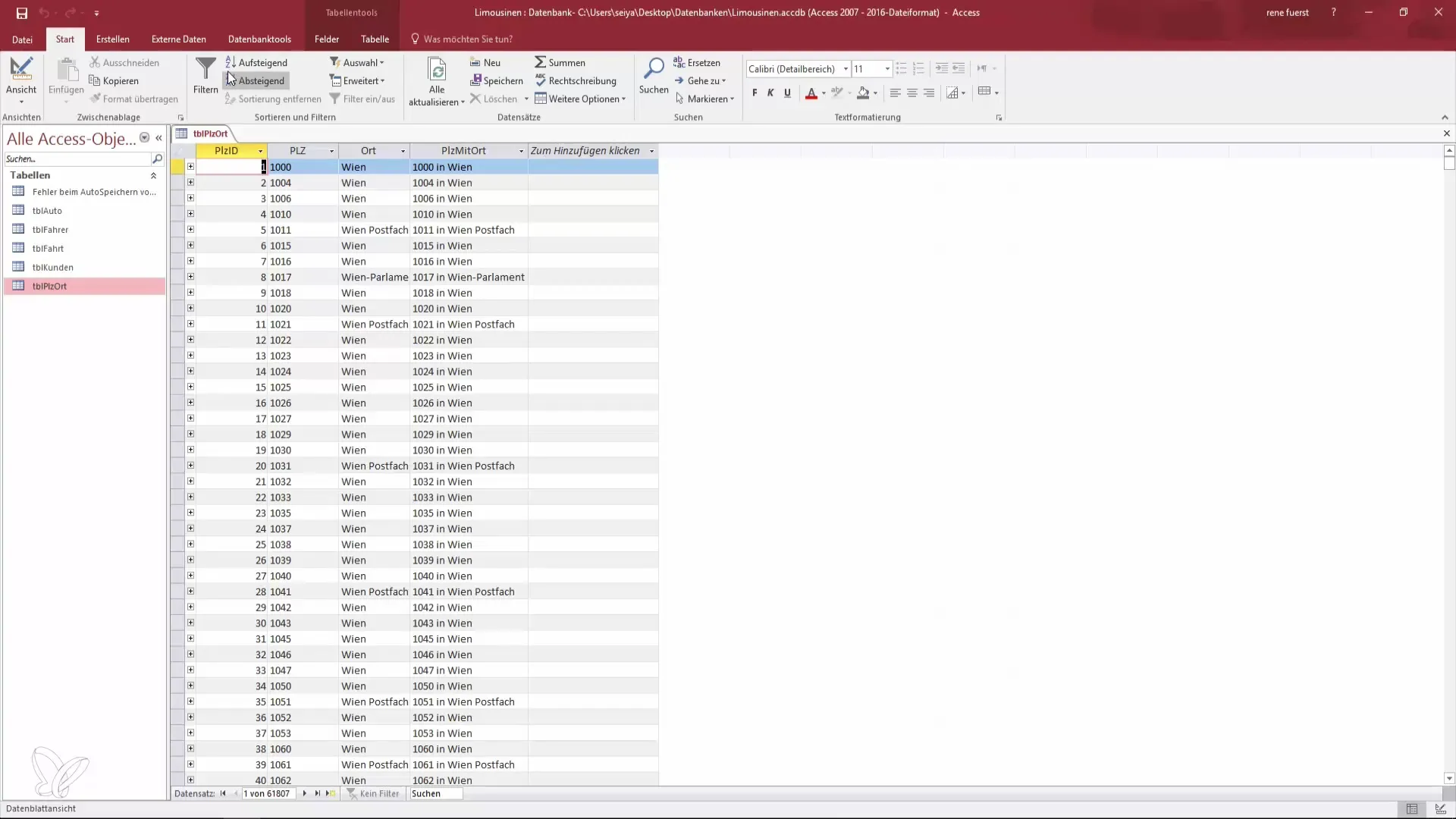
Шаг 2: Откройте режим конструктора
В режиме конструктора откроется новое окно, в котором вы сможете видеть доступные таблицы. Выберите таблицу, с которой хотите работать. В данном случае это таблица с почтовыми индексами, в которой хранятся несколько тысяч записей. Нажмите на таблицу, чтобы добавить ее в запрос.
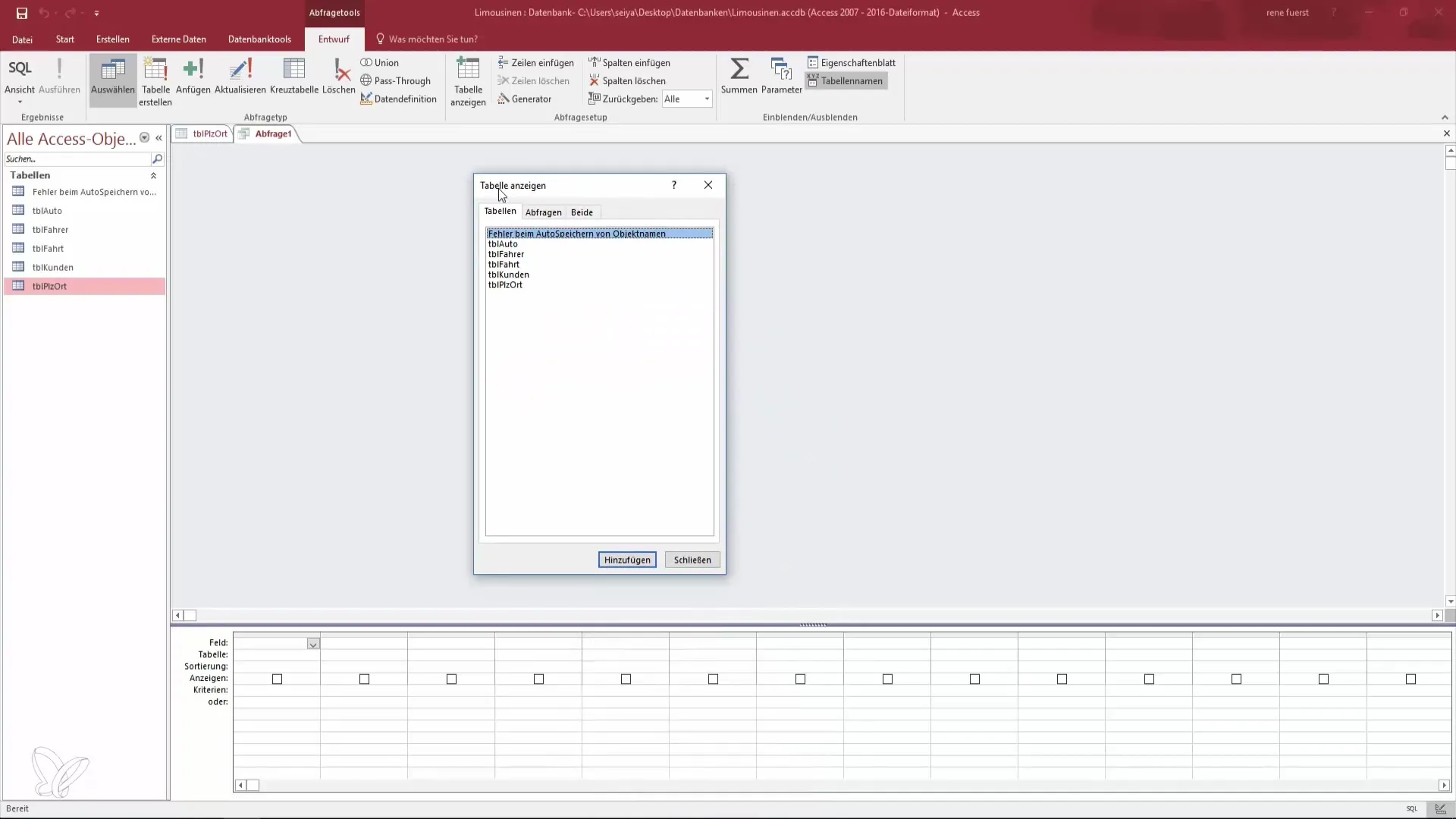
Шаг 3: Добавьте поля в запрос
Теперь у вас есть возможность выбрать нужные поля, которые должны отображаться в вашем запросе. Добавьте почтовый индекс, дважды щелкнув по полю или нажав "Добавить". Повторите этот Шаг также для поля "Место", чтобы вы могли отобразить обе информации в вашем запросе.
Шаг 4: Просмотр запроса
Чтобы просмотреть запрос, переключитесь на режим просмотра запросов. Обратите внимание, что при закрытии вы не должны "выполнять" запрос, так как это необходимо только для запросов действий. В режиме просмотра вы увидите почтовый индекс и соответствующее место. Изменения в данных в таблице сразу отразятся в запросе, так как он представляет собой только вид данных.
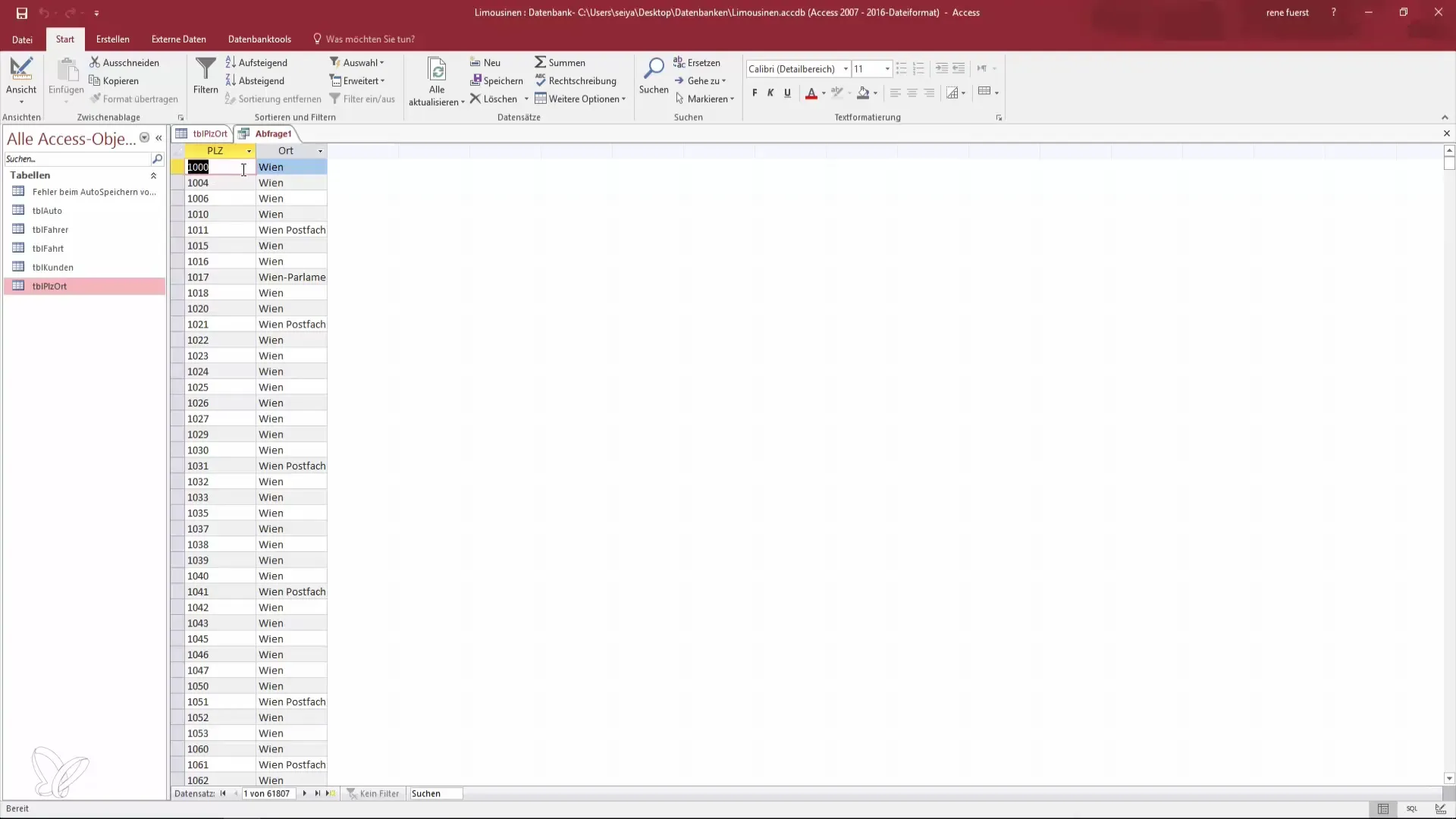
Шаг 5: Сортировка данных
Теперь вы можете отсортировать ваши данные. Если вы хотите отредактировать запрос, вернитесь в режим конструктора и добавьте сортировки. Сначала вы могли бы отсортировать по почтовому индексу, а затем по месту, чтобы получить четкое представление о ваших записях. Для этого выберите соответствующие поля для сортировки и установите, должна ли сортировка быть по возрастанию или убыванию.
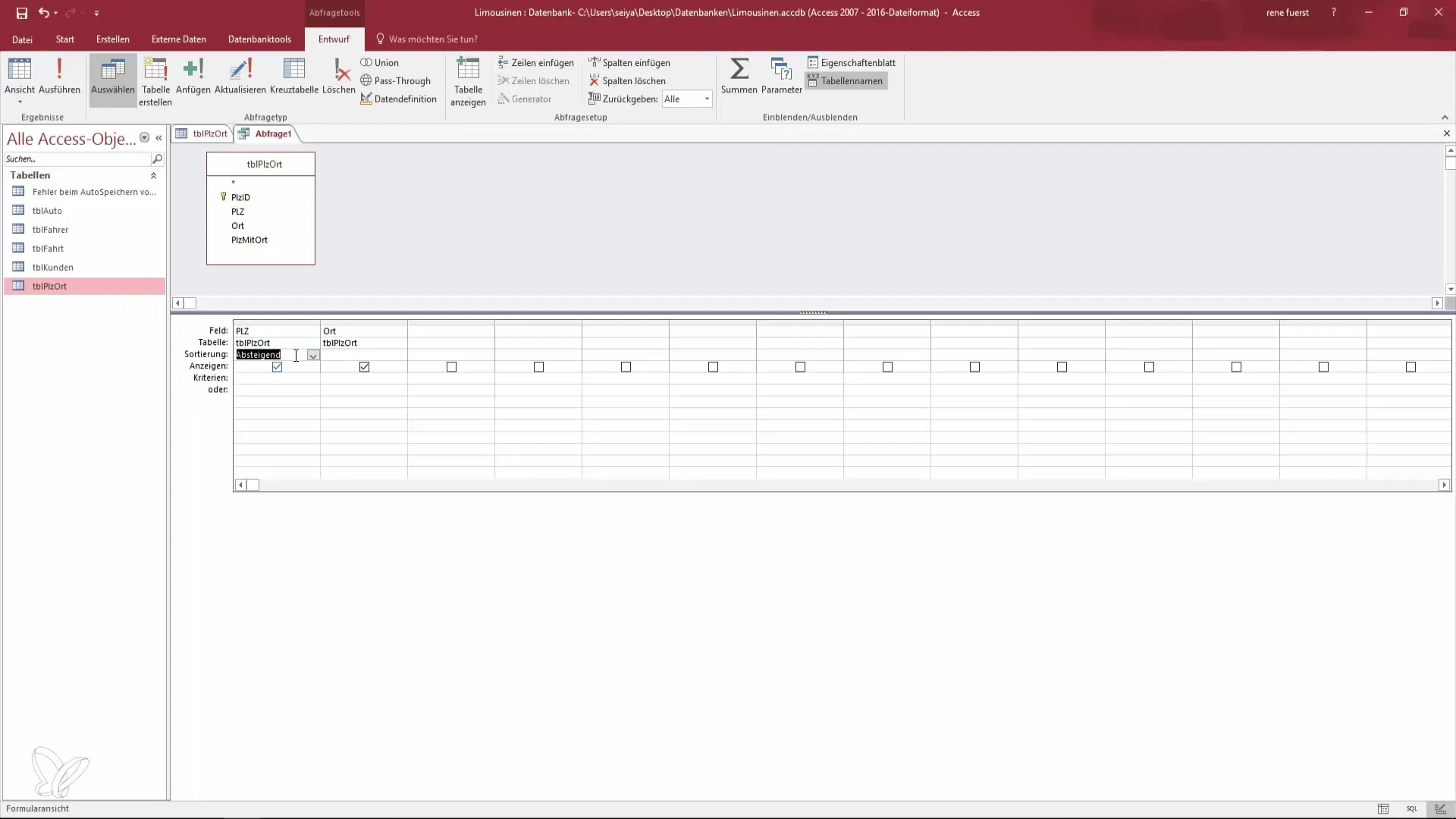
Шаг 6: Сортировка по ID
Иногда имеет смысл также сортировать по ID, даже если вы не хотите отображать ID. Вы можете добавить ID в запрос и выполнить сортировку, не показывая ее в конце. Это поможет вам сохранить запросы ясными и упорядоченными, при этом вы сможете сохранить сортировку.
Шаг 7: Изменение порядка полей
Если вы хотите изменить порядок полей в запросе, выделите поле, которое хотите переместить, и перетащите его на нужное место. Когда поля будут переупорядочены (например, "Место" перед "Почтовым индексом"), вы можете перейти в режим просмотра, чтобы проверить новые сортировки.
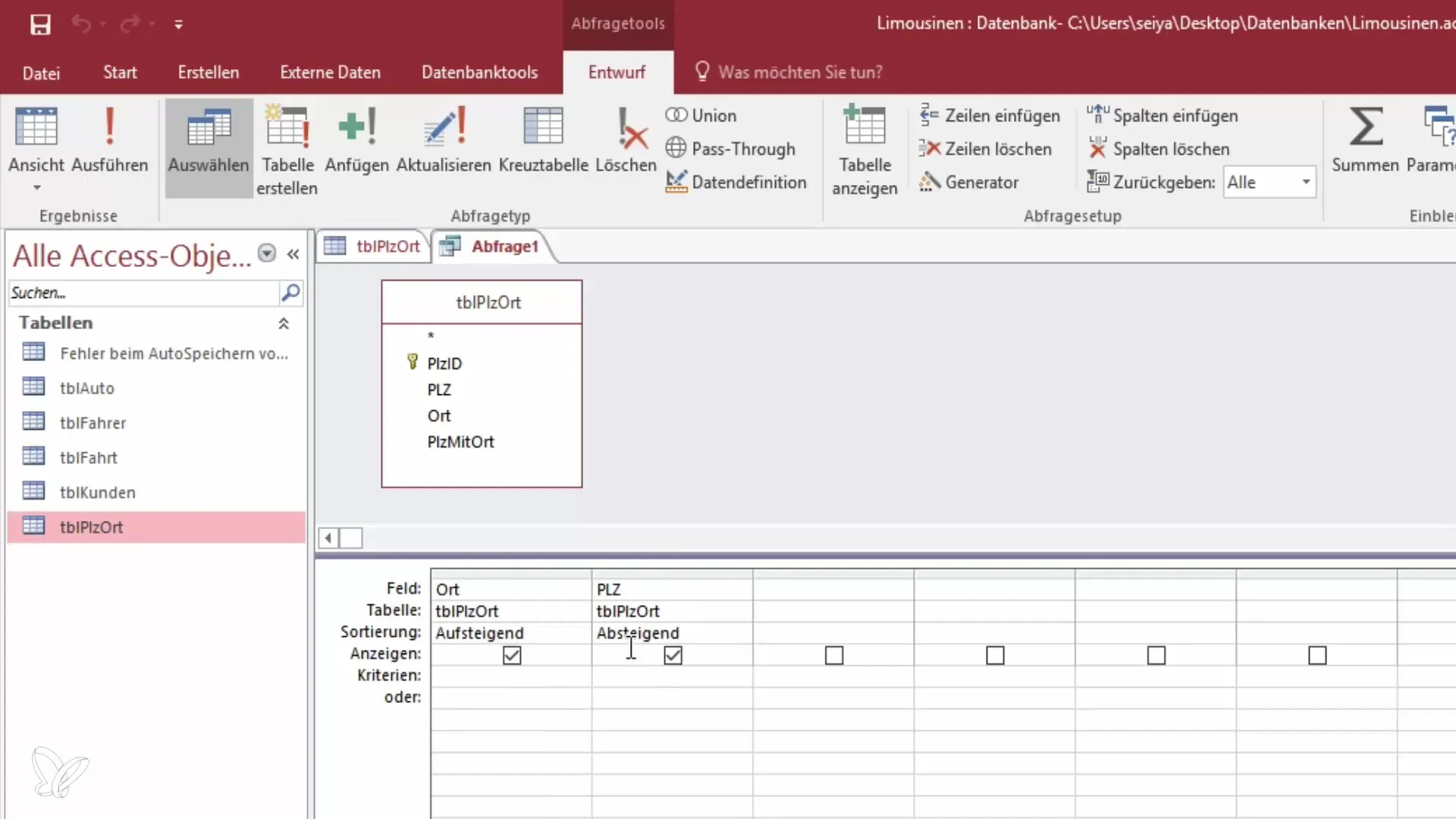
Шаг 8: Сохранить запрос
После того как вы создали ваш запрос и внесли нужные сортировки, вы должны его сохранить. Для этого нажмите "Сохранить" и дайте вашему запросу информативное имя, которое относится к сохраненному содержимому. Удобным именем может быть "Запрос для места и почтового индекса". Это упростит вашу работу в дальнейшем в больших проектах.
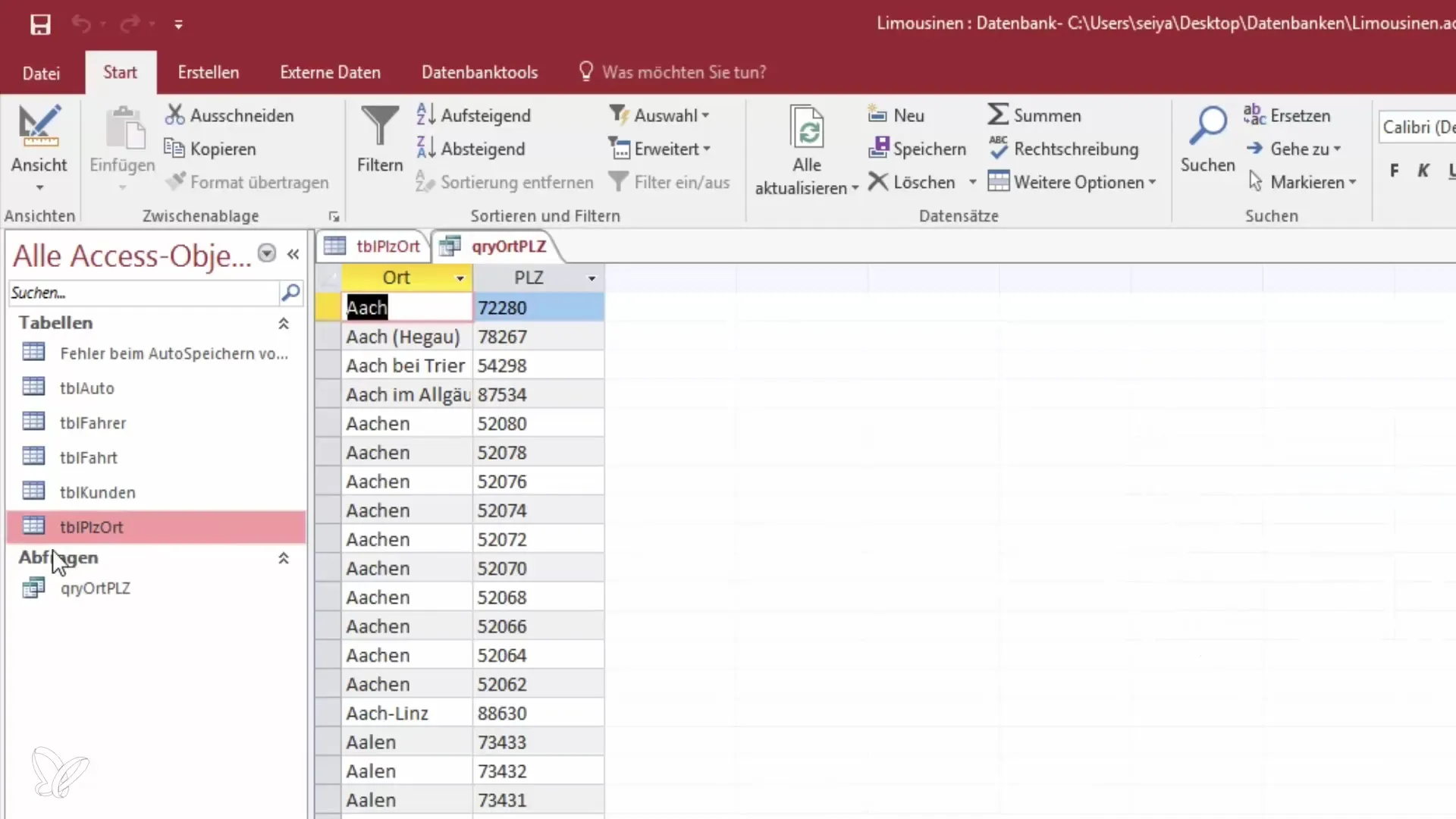
Шаг 9: Обзор объектов Access
В заключение вы можете настроить обзор объектов Access. Чтобы получить лучший обзор, вы можете скрыть определенные объекты или активировать только фильтры для запросов, таблиц или отчетов. Тем самым я делаю графику в Access более наглядной и эффективной.
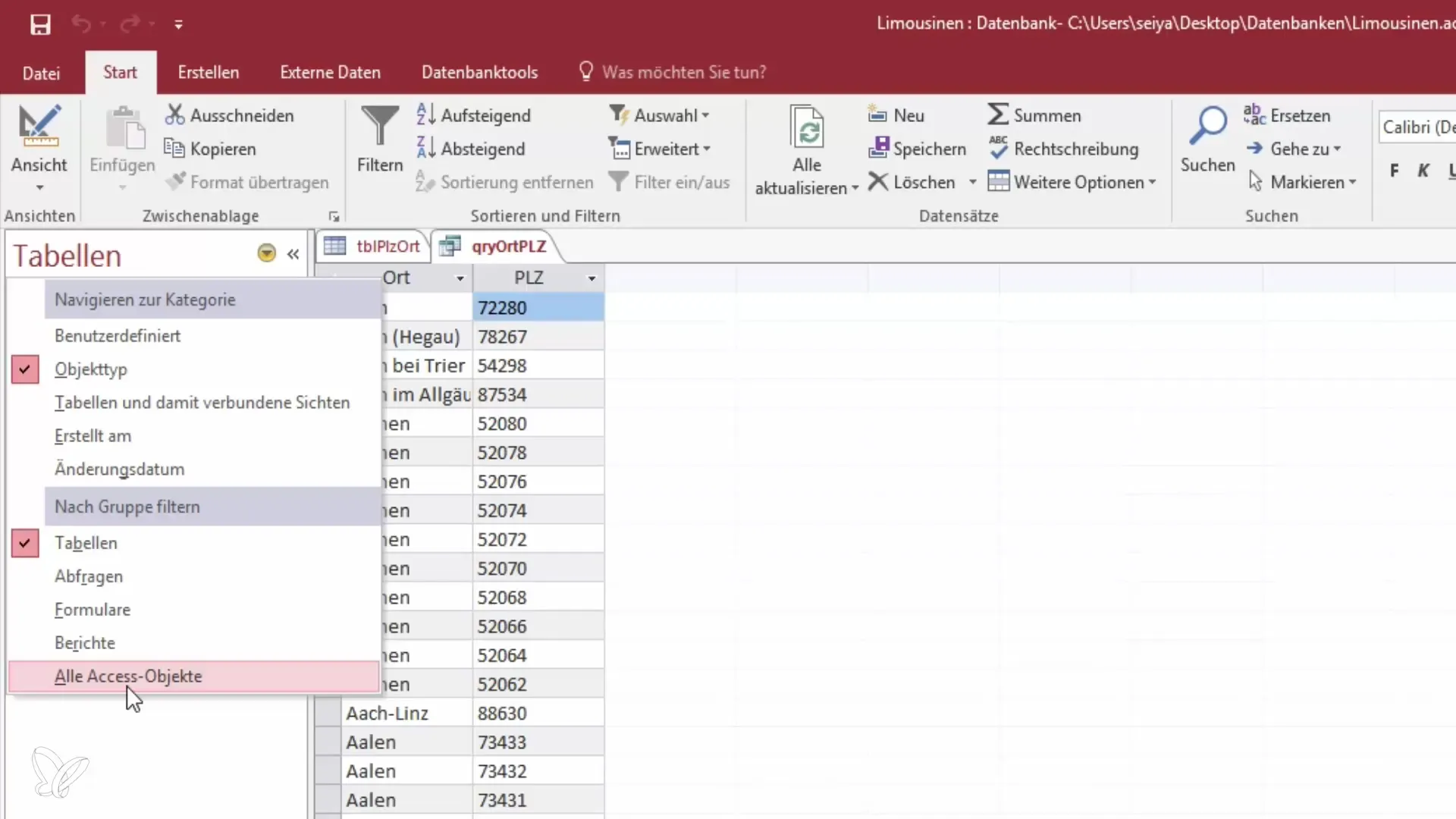
Итоги - Как создать первый запрос в Access
Создание запросов в Microsoft Access - это простой и эффективный процесс, который помогает вам организовывать и анализировать информацию в ваших базах данных. Существует множество способов, как вы можете настраивать и использовать свои запросы, чтобы получить наилучшие данные для ваших нужд.
Часто задаваемые вопросы
Как создать запрос в Access?Вы можете создать запрос в режиме конструктора, выбрав необходимые поля, а затем переключившись в режим просмотра.
В чем разница между режимом конструктора и помощником запросов?Режим конструктора позволяет более детализированную настройку, в то время как помощник запросов предлагает пошаговый способ быстрого создания простого запроса.
Могу ли я отобразить несколько полей в запросе?Да, вы можете отображать любое количество полей, добавляя их в запрос.
Как я могу изменить порядок полей в запросе?Вы можете выделить поля в режиме конструктора и перетащить их на нужное место.
Что происходит с данными, когда я сохраняю запрос?Запрос не содержит собственных данных; он просто представляет собой вид данных из таблицы.


